Este website está projetado para ser usado com o ScanSnap Home 2.xx.
Se estiver usando o ScanSnap Home 3.0 ou posterior, consulte aqui.
Janela [Scan to Email]
Na janela [Scan to Email], pode especificar um nome do arquivo de uma imagem digitalizada a que deseja anexar um e-mail.
Também pode marcar uma imagem para alterar a orientação de uma página, remover páginas desnecessárias ou exibir a janela do visualizador do ScanSnap Home para editar uma imagem antes de anexá-la em um e-mail.
A janela [Scan to Email] é exibida em qualquer um dos casos seguintes:
Seleção de [Scan to Email] no Quick Menu
Digitalizando um documento usando um perfil em que [Scan to Email] está definido para [Enviar para] no [Aplicativo] em Janela [Editar perfis].
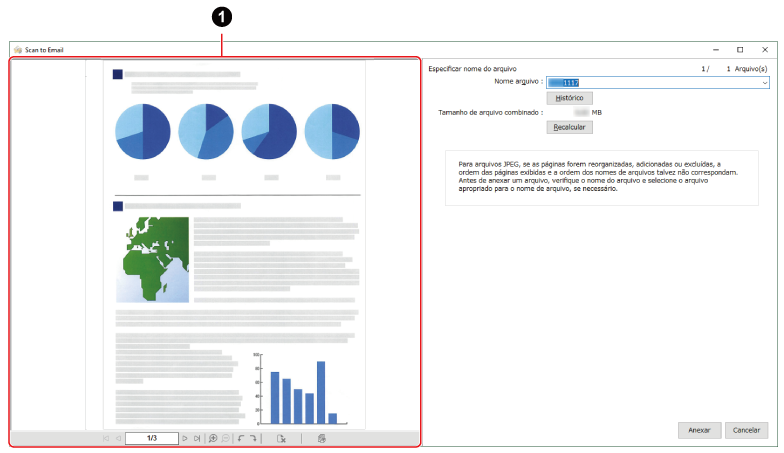
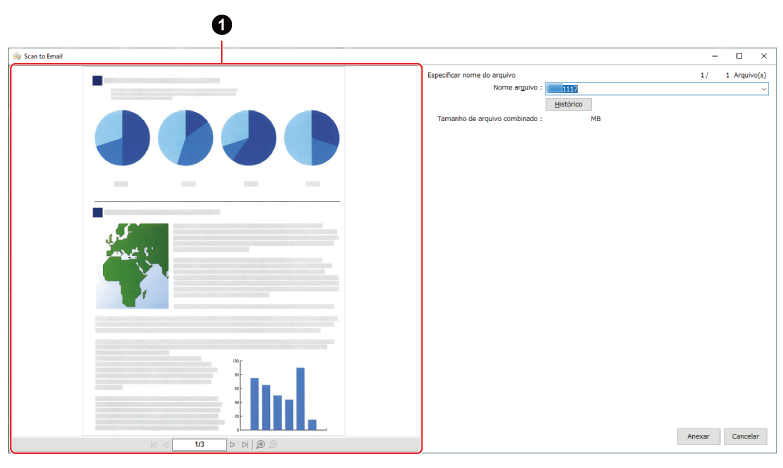
- Pré-visualizar (
 )
) A imagem criada a partir do documento que digitalizou é exibida.

Exibe a primeira página.

Exibe a página anterior.

Exibe uma página especificada no campo do número da página.

Exibe a próxima página.

Exibe a última página.

Amplia a imagem.

Reduz a imagem.

Exclui a página selecionada.

Gira a página selecionada 90° para a esquerda.

Gira a página selecionada 90° para a direita.

Exibe imagens do registro dos dados do conteúdo selecionadas em [Especificar um título] ou [Especificar nome do arquivo] na janela do visualizador.
Se exibir a janela do visualizador a partir da janela [Scan to Email], algumas funções ficam indisponíveis.
As operações que estão disponíveis são as seguintes:
- Especificar nome do arquivo
-
- X/X arquivo
Exibe o "arquivo atual / número total de arquivos".
- Nome do arquivo
Mostra o nome do arquivo de uma imagem digitalizada a ser anexada em um e-mail.
Pode alterar o nome do arquivo ou alterar o arquivo para exibir a imagem em Pré-visualizar.
Se
 for exibido próximo ao campo de entrada para [Nome do arquivo], pode selecionar um nome do arquivo a partir da lista que aparece quando clica em
for exibido próximo ao campo de entrada para [Nome do arquivo], pode selecionar um nome do arquivo a partir da lista que aparece quando clica em  .
.- Botão [Histórico]
Mostra uma lista dos nomes dos arquivos previamente nomeados em [Nome do arquivo] e no menu [Apagar histórico].
São exibidos até 10 dos nomes dos arquivos mais recentes.
Pode renomear o arquivo selecionando um nome do arquivo da lista [Histórico].
Pode excluir todos os nomes dos arquivos da lista [Histórico], selecionando o menu [Apagar histórico].
- Tamanho de arquivo combinado
Mostra o tamanho total dos arquivos a serem anexados em um e-mail.
- Botão [Recalcular]
Ativado quando uma imagem digitalizada está sendo editada.
Recalcula o tamanho do aquivo das imagens digitalizadas.
- Botão [Anexar]
Abre um novo formulário de e-mail com os arquivos especificados anexos.
- Botão [Cancelar]
Cancela as configurações e retorna ao Quick Menu (quando o Quick Menu é usado).
Cancela as definições e exibe uma mensagem para confirmar se as imagens digitalizadas são excluídas ou não (quando o Quick Menu não é usado).
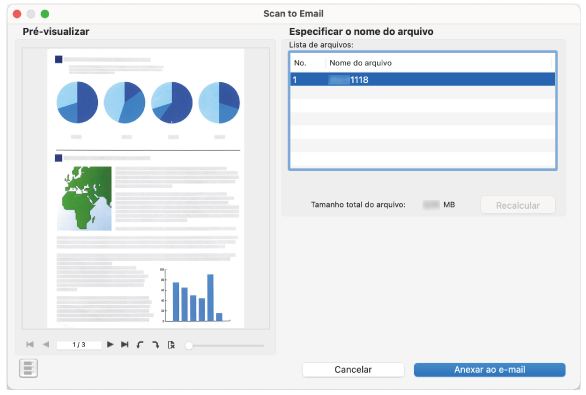
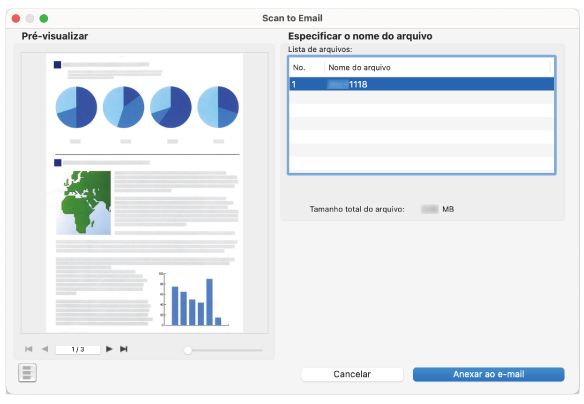
- Pré-visualizar
A imagem criada a partir do documento que digitalizou é exibida.

Exibe a primeira página.

Exibe a página anterior.
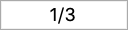
Exibe uma página especificada no campo do número da página.

Exibe a próxima página.

Exibe a última página.

Gira a página selecionada 90° para a esquerda.

Gira a página selecionada 90° para a direita.

Exclui a página selecionada.

Faça mais ou menos zoom da imagem exibida, de acordo com os níveis de ampliação predefinidos.
Move o botão deslizante para a direita para ampliar e para a esquerda para reduzir.
- Especificar nome do arquivo
-
- Lista de arquivos
Mostra o nome do arquivo de uma imagem digitalizada a ser anexada em um e-mail.
Pode alterar o nome do arquivo ou alterar o arquivo para exibir a imagem em Pré-visualizar.
Se
 for exibido próximo ao campo de entrada para [Nome do arquivo], pode selecionar um nome do arquivo a partir da lista que aparece quando clica em
for exibido próximo ao campo de entrada para [Nome do arquivo], pode selecionar um nome do arquivo a partir da lista que aparece quando clica em  .
.- Tamanho de arquivo combinado
Mostra o tamanho total dos arquivos a serem anexados em um e-mail.
- Botão [Recalcular]
Ativado quando uma imagem digitalizada está sendo editada.
Recalcula o tamanho do aquivo das imagens digitalizadas.

Mostra ou oculta as miniaturas.
- Botão [Cancelar]
Cancela as configurações e retorna ao Quick Menu (quando o Quick Menu é usado).
Cancela as definições e exibe uma mensagem para confirmar se as imagens digitalizadas são excluídas ou não (quando o Quick Menu não é usado).
- Botão [Anexar ao e-mail]
Abre um novo formulário de e-mail com os arquivos especificados anexos.